平板电脑贴膜秘籍旨在帮助用户打造完美无瑕的屏幕保护。通过正确的贴膜技巧和方法,可以有效防止屏幕划伤、污渍和撞击,延长平板电脑使用寿命。秘籍包括选择适合屏幕的贴膜材质、清洁屏幕表面、准确对齐贴膜位置以及使用专业工具排除气泡等步骤。遵循这些秘籍,用户可以轻松为自己的平板电脑贴上完美贴合的保护膜,确保屏幕始终保持清晰亮丽。
本文目录导读:
本文详细介绍了如何为平板电脑贴膜,从准备工作到贴膜步骤,再到贴膜后的注意事项,全方位指导读者完成贴膜过程,通过专家级的建议和数字序号小标题,让读者轻松掌握贴膜技巧,确保贴膜效果完美无瑕。
平板电脑作为我们日常生活中不可或缺的电子设备,其屏幕的保护显得尤为重要,一张优质的贴膜不仅能有效防止屏幕划伤、撞击,还能减少指纹和油污的附着,保持屏幕清晰亮丽,贴膜并非易事,稍有不慎就可能产生气泡、起翘等问题,本文将详细介绍如何为平板电脑贴膜,帮助大家轻松掌握贴膜技巧。
二、准备工作:确保贴膜成功的关键
1. 选择合适的贴膜
材质:市面上常见的贴膜材质有PET、PVC和钢化玻璃等,PET材质柔软易贴,但耐磨性较差;PVC材质耐磨性好,但透明度稍逊;钢化玻璃则兼具高透明度和强耐磨性,但价格相对较高,根据个人需求选择合适的材质。
尺寸:确保贴膜尺寸与平板电脑屏幕完全匹配,避免过大或过小导致贴合不紧密。
品牌:选择知名品牌,质量更有保障。
2. 清洁屏幕
- 使用专用的屏幕清洁剂或柔软的湿布清洁屏幕,去除灰尘、油污和指纹。
- 确保屏幕完全干燥后再进行贴膜。
3. 准备工具
- 贴膜套装(包括贴膜、清洁布、除尘贴等)。
- 信用卡或刮板(用于挤出气泡)。

- 柔软的布或纸巾(用于擦拭多余胶水)。
三、贴膜步骤:细致入微,确保完美贴合
1. 撕掉保护膜
- 撕掉贴膜一侧的保护膜,露出粘性部分,注意不要撕掉另一侧的保护膜,以免贴膜粘在一起。
2. 对准屏幕
- 将贴膜对准平板电脑屏幕,确保边缘对齐,可以使用贴膜套装中的定位标签来帮助对齐。
3. 初步贴合
- 从一侧开始,轻轻放下贴膜,使其与屏幕初步贴合,注意避免产生气泡。
4. 排出气泡
- 使用信用卡或刮板从贴膜中心向四周刮平,排出气泡,对于顽固的气泡,可以使用除尘贴轻轻粘起再放下,或者用手指轻轻按压。
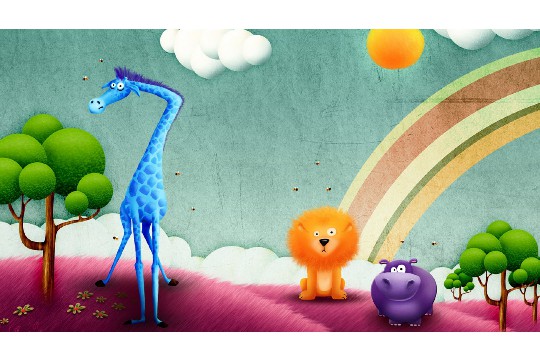
5. 撕掉另一侧保护膜
- 当贴膜完全贴合且气泡排出后,撕掉另一侧的保护膜,注意动作要慢,避免贴膜移位。
四、贴膜后的注意事项:保持贴膜效果的秘诀
1. 避免立即触碰
- 贴膜后,尽量避免立即触碰屏幕,让贴膜与屏幕充分粘合。
2. 避免硬物刮擦
- 贴膜虽然能保护屏幕,但并非坚不可摧,避免使用尖锐物品刮擦屏幕,以免损伤贴膜和屏幕。
3. 定期清洁
- 定期使用柔软的布或纸巾擦拭贴膜表面,去除灰尘和油污,避免使用含有酒精的清洁剂,以免损伤贴膜。
4. 更换贴膜

- 当贴膜出现划痕、起翘或脱落时,应及时更换新的贴膜,以保持屏幕的最佳保护状态。
五、常见问题及解决方法:轻松应对贴膜难题
1. 贴膜产生气泡
- 产生气泡的原因可能是贴膜时没有完全排出空气或贴膜与屏幕之间存在灰尘,可以使用除尘贴或手指轻轻按压气泡,将其排出,若气泡较大且无法排出,可以撕掉贴膜重新贴合。
2. 贴膜边缘起翘
- 起翘的原因可能是贴膜时没有完全贴合或屏幕边缘有灰尘,可以使用刮板或信用卡从贴膜边缘向中心刮平,使其紧密贴合,若起翘严重,可以撕掉贴膜重新贴合。
3. 贴膜影响屏幕触感
- 优质的贴膜对屏幕触感的影响微乎其微,若贴膜后屏幕触感明显变差,可能是贴膜质量不佳或贴膜与屏幕之间存在异物,可以尝试更换贴膜或清洁屏幕后重新贴合。
平板电脑贴膜虽然看似简单,但其中蕴含着不少技巧和注意事项,通过本文的介绍,相信大家已经掌握了如何为平板电脑贴膜的方法,选择合适的贴膜、做好准备工作、细致入微的贴膜步骤以及贴膜后的注意事项,都是确保贴膜效果完美的关键,让我们一起为平板电脑的屏幕穿上“盔甲”,享受更加清晰、亮丽的视觉体验吧!





 沪ICP备2024088449号-6
沪ICP备2024088449号-6